
Roblox ist heute eines der interessantesten Videospiele, da Sie damit Ihre eigenen benutzerdefinierten Karten und Spielmodi erstellen und Ihre Charaktere vollständig anpassen können.
Was viele Spieler jedoch oft übersehen, ist, dass es möglich ist, die Roblox-Kamera zu konfigurieren, um Ihr Spiel viel komfortabler und persönlicher zu gestalten. Dieses Mal zeigen wir Ihnen, was alle Roblox-Einstellungen bewirken und wie Sie das perfekte Setup für Sie finden gestartet.
Contents
Welche Arten von Einstellungen können in der Roblox-Kamera vorgenommen werden?
Die Roblox-Kamera ist eine der am besten anpassbaren Kameras der meisten Videospiele, da sie es Ihnen ermöglicht, alle Aspekte, aus denen sie besteht, sorgfältig zu konfigurieren und diese Art von Anpassung im Gegensatz zu anderen durchzuführen, z. B. die Sprache von Roblox zu ändern. Sie müssen ausgeführt werden, wenn Sie sich in einem Spiel befinden, das heißt, dafür müssen Sie:
- Starten Sie den Roblox Launcher und geben Sie eines der Spiele ein, die in Ihrem Hauptmenü angezeigt werden (Denken Sie daran, die neueste Version herunterzuladen und zu installieren oder Ihre alte Version zu aktualisieren).
- Drücken Sie im Spiel „ESC“, um auf das Menü „Einstellungen“ zuzugreifen, und drücken Sie dort „Einstellungen“.
In diesem Menü sehen Sie alle Grafikoptionen , z. B. das Festlegen der Farbe des Roblox-Designs. Nächste. Wir werden ausführlich über jeden von ihnen sprechen:
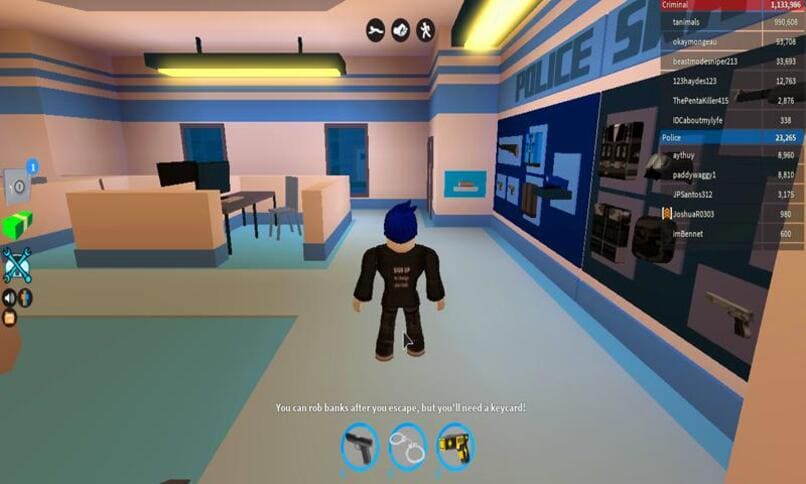
Kamera Modus
Wie der Titel dieses Tutorials schon sagt, werden wir zunächst erklären, wie die Kameramodi in Roblox funktionieren und die Kamera richtig konfigurieren, die Konfiguration dieser Option ist in 2 mögliche Alternativen unterteilt, die Sie aktivieren können, keine ist einfach besser als die andere Diese Kameramodi sind auf unterschiedliche Geschmäcker von Spielern ausgerichtet und lauten:
- Klassisch: In diesem Modus bleibt die Kamera statisch hinter Ihrem Charakter, aber sie kümmert sich nicht um die Richtungsänderungen, die Sie automatisch vornehmen, sodass Sie die Ansicht manuell ändern müssen, indem Sie die rechte Maustaste drücken und sie in die Richtung ziehen die du mit deinem Charakter sehen möchtest.
- Folgemodus : Dieser Modus der Roblox-Kamera lässt sie immer deiner Figur folgen, egal in welche Richtung sie geht, und du musst keine manuellen Anpassungen vornehmen, zumindest nicht so oft. Das wird Ihnen sehr dabei helfen, sich auf die Ziele des Spiels zu konzentrieren, anstatt gegen die Kamera zu kämpfen.
- Standardmodus: Lassen Sie sich nicht von seinem Namen täuschen, dies ist ein „Roblox Camera Hybrid Mode“, in dem Sie, anstatt sich für einen der beiden Kameratypen zu entscheiden, einfach den „Shift Lock Switch“ drücken müssen, um zwischen beiden hin- und herzuschalten Modi ohne irgendwelche Unannehmlichkeiten.

Bewegungsmodus
Es lässt Sie entscheiden, wie sich Ihr Charakter auf der Welt bewegen soll, standardmäßig ist es jedoch eine „Tastatur + Maus“-Kombination. Es gibt auch eine alternative Option, die für andere Benutzertypen möglicherweise etwas besser geeignet ist. Es geht darum, sich nur mit der Maus um die Welt zu bewegen, auf die Oberfläche zu klicken, die Sie erreichen möchten, und Ihr Charakter bewegt sich in diese Richtung, bis Sie Ihre erreichen Tor.
Empfindlichkeit
Wie der Name schon sagt, können Sie mit dieser Option die Empfindlichkeit der Roblox-Kamera anpassen , dh wie viel Widerstand die Maus widersetzt oder wie Sie sie ausüben können, wenn Sie sie in eine beliebige Richtung bewegen. Diese Option ist sehr wichtig, da sie nicht nur wirkt die Art und Weise, wie wir spielen, aber es wirkt sich auch auf die Maus in den Menüs aus, sowie natürlich auf die Art und Weise, wie Sie die Umgebung Ihres Charakters betrachten.
Grafikmodus
Mit dieser Option können Sie die erweiterten Grafikeinstellungen aktivieren oder deaktivieren oder manuell, dh. Wenn dieses Kontrollkästchen deaktiviert ist, können Sie nicht auf die Roblox-Grafikeinstellungen zugreifen . Wenn es aktiviert ist, können Sie jeden Abschnitt anpassen, der die Grafik des Spiels beeinflusst.
Es ist wichtig, dass Sie, wenn Ihr Computer Probleme mit der Ausführung von Roblox hat, die Grafikqualität reduzieren können, um die Frames Ihres Spiels zu erhöhen und die Auswirkungen zu verringern, die das Spiel auf Ihre Hardware hat.

Grafikqualität
Mit dieser Option können Sie die Qualität der Texturen des Spiels und ihre Effekte über einen Prozentbalken steuern . Je näher rechts er steht, desto besser sieht das Spiel aus, aber je näher er rechts ist, desto anspruchsvoller wird es Je schneller das Spiel läuft (meistens auf älteren Computern bemerkbar), aber in der Grafikqualität schlechter aussieht, desto wichtiger ist es, mit dieser Option die perfekte Balance zwischen Qualität und Leistung zu finden, während Sie Roblox spielen.
umgekehrte Kamera
Der Name dieser Option kann etwas verwirrend sein, er lässt Sie Ihren Charakter nicht auf dem Kopf sehen , sondern alle Bewegungen, die Sie manuell mit Ihrer Maus ausführen, in die entgegengesetzte Richtung ausführen, in die Sie die lenken möchten Ansicht, ist eine Option, die den Vorlieben der Spieler gerecht wird und das Gameplay in keiner Weise beeinflusst.
Wie sollten Sie Ihre Roblox-Kamera konfigurieren, um Ihr Spielerlebnis zu verbessern?
Die Kamera von Roblox und ihre verschiedenen Arten von Einstellungen sind eine Frage der Spielerpräferenz, da es keinen allgemein richtigen oder falschen Weg gibt, sie einzurichten. Es gibt jedoch einige Punkte, die Sie bei der Anpassung berücksichtigen sollten. Einer davon ist der Spielmodus, den Sie spielen, da sich einige Welten mehr auf die Interaktion der Spieler und das Chatten in Spielen konzentrieren, während andere erfordern, dass Ihre Aufmerksamkeit jederzeit auf Sie gerichtet ist Charakter.

Unter Berücksichtigung dieser beiden Unterscheidungen ist die beste Roblox-Kameraeinstellung der „Standardmodus“, da Sie die klassische Kamera in ruhigen Modi und die Folgekamera in hektischen Spielmodi verwenden können.